So redigieren Sie Text in WordPress (der einfache Weg)
Veröffentlicht: 2023-03-12Möchten Sie Text auf Ihrer WordPress-Website redigieren?
Das Schwärzen kann eine Möglichkeit sein, Informationen mit Ihren Besuchern zu teilen, ohne die Privatsphäre anderer zu verletzen. Sie können es sogar als ungewöhnliche Paywall oder als Spiel verwenden, bei dem Sie Besucher auffordern, die fehlenden Wörter einzugeben.
In diesem Artikel zeigen wir Ihnen, wie Sie Text in WordPress redigieren können.
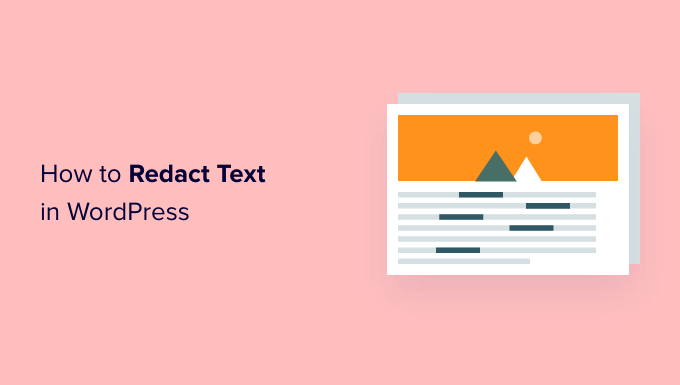
Warum Text in WordPress schwärzen ?
Beim Schwärzen bearbeiten Sie Text, indem Sie sensible Teile davon schwärzen. Es ist eine Möglichkeit, Informationen und Dokumente mit der Öffentlichkeit zu teilen und gleichzeitig vertrauliche und sensible Informationen privat zu halten.
Redaction kann Ihnen helfen, Beispiele aus der Praxis zu teilen, ohne gegen Ihre Datenschutzrichtlinie zu verstoßen. Wenn Sie beispielsweise Besuchern zeigen, wie man einen großartigen Lebenslauf schreibt, möchten Sie vielleicht ein paar Beispiele für echte Lebensläufe einfügen, die Sie erhalten haben. Sie können die Schwärzung verwenden, um den Namen, die Adresse und andere persönliche Informationen jedes Bewerbers zu sperren.
Wenn Sie Text schwärzen, ist dieser Inhalt immer noch in Ihrem WordPress-Dashboard vorhanden. Das bedeutet, dass Sie die Schwärzung jederzeit problemlos entfernen können.
Das Schwärzen kann auch ein auffälliger Weg sein, um eine Vorschau der Art von Inhalten anzuzeigen, die Besucher erwarten können, wenn sie sich auf Ihrer WordPress-Mitgliederseite anmelden. Besucher können dann eine Mitgliedschaft erwerben, um die Schwärzung zu entfernen und die unzensierte Vollversion zu genießen.
Lassen Sie uns sehen, wie Sie Text auf Ihrer WordPress-Website einfach redigieren können.
So redigieren Sie Text in WordPress
Der einfachste Weg, Text in WordPress zu schwärzen, ist die Verwendung von Eyes Only. Dieses Plugin ersetzt jeden redigierten Text durch einen schwarzen Block.
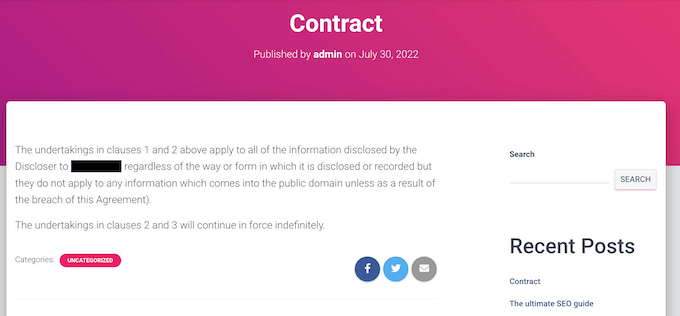
Wenn der Besucher den Block markiert, sieht er einfach das Wort REDACTED in weißen Buchstaben.
Ein Beispiel dafür, wie dies aussehen könnte, sehen Sie im folgenden Bild.
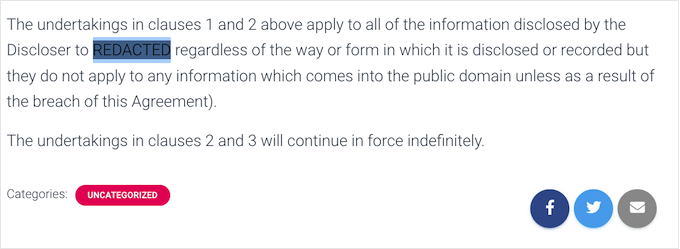
Eine weitere Option besteht darin, jedes Wort oder jeden Satz automatisch durch eine von Ihnen gewählte Alternative zu ersetzen. Wenn Sie beispielsweise den Namen eines Kunden auf Ihrer Website für ein kleines Unternehmen nicht verwenden können, können Sie die Informationen durch ein vageres Wort wie „Kunde“ ersetzen.
Zuerst müssen Sie das Plugin installieren und aktivieren. Wenn Sie Hilfe benötigen, lesen Sie bitte unsere Anleitung zur Installation eines WordPress-Plugins.
Nach der Aktivierung können Sie jeden Text redigieren, indem Sie den HTML-Code im WordPress-Code-Editor bearbeiten. Um zu beginnen, öffnen Sie einfach die Seite oder den Beitrag.
Klicken Sie dann auf das gepunktete Symbol in der oberen rechten Ecke und klicken Sie auf „Code-Editor“.
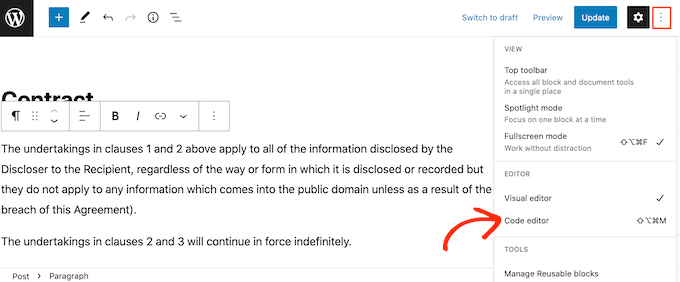
Suchen Sie als Nächstes den Textabschnitt, den Sie schwärzen möchten. Geben Sie am Anfang des Textes das folgende Tag ein:
[redact]
Geben Sie am Ende des redigierten Textes Folgendes ein:
[/redact]
Im folgenden Bild redigieren wir „den Empfänger“.
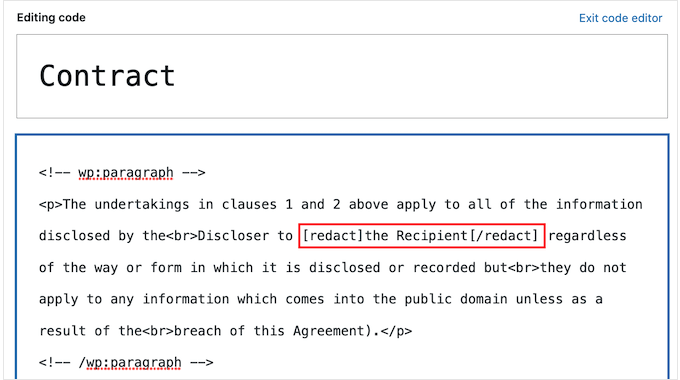
Um mehr Text zu schwärzen, folgen Sie einfach dem oben beschriebenen Verfahren.
Wenn Sie zu einem beliebigen Zeitpunkt zum Standard-Textblock-Editor zurückkehren möchten, klicken Sie einfach auf „Code-Editor beenden“.
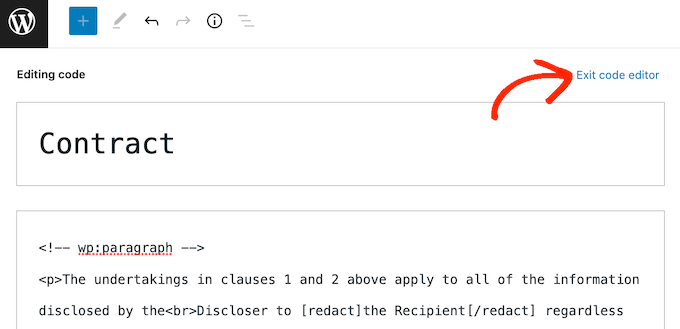
Nachdem Sie dem gesamten Text, den Sie schwärzen möchten, Tags hinzugefügt haben, können Sie fortfahren und die Seite veröffentlichen oder aktualisieren.

Beachten Sie jedoch, dass der Text nicht geschwärzt angezeigt wird, während Sie in Ihrem WordPress-Konto angemeldet sind. Um zu überprüfen, ob der Text redigiert ist, müssen Sie sich entweder von Ihrem Konto abmelden oder die Seite in einem Inkognito-Tab Ihres Webbrowsers aufrufen.
Eine weitere Option besteht darin, bestimmte Wörter automatisch durch alternative Wörter zu ersetzen. Dies ist nützlich, wenn Sie ein Wort niemals auf Ihrer Website anzeigen möchten, z. B. den Namen eines vertraulichen Lieferanten oder Kunden.
Indem Sie das Plugin so konfigurieren, dass ein Wort automatisch geschwärzt wird, können Sie sicherstellen, dass Informationen niemals auf Ihrer Website angezeigt werden. Dieser automatisierte Workflow kann Ihnen auch viel Zeit und harte Arbeit ersparen.
Da jedes geschwärzte Wort durch ein alternatives Wort ersetzt wird, kann diese Methode Ihre Seiten auch leichter lesbar und schöner aussehen lassen, insbesondere im Vergleich zu einer Seite mit vielen geschwärzten Inhalten.
Um ein Wort oder einen Satz automatisch zu schwärzen, gehen Sie zu Einstellungen » Nur Augen . Fahren Sie dann fort und klicken Sie auf die Schaltfläche „Neu hinzufügen“.
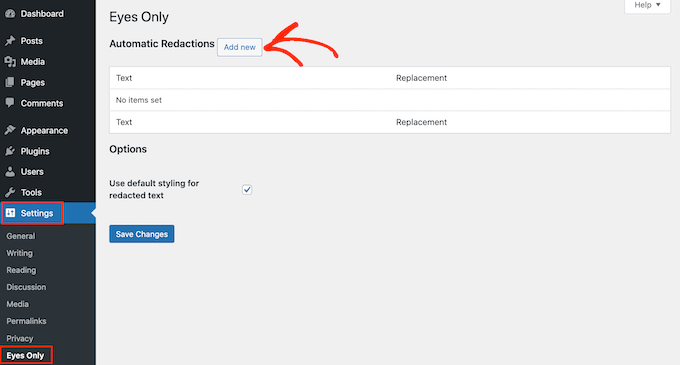
Geben Sie im neuen Feld „Text“ einfach den Text ein, den Sie automatisch schwärzen möchten. Beachten Sie nur, dass bei der Textersetzung zwischen Groß- und Kleinschreibung unterschieden wird.
Geben Sie im Feld „Ersatz“ den Text ein, der anstelle des geschwärzten Texts angezeigt werden soll.
In der folgenden Abbildung ersetzen wir „Jane Smith“ durch „Our Client“.
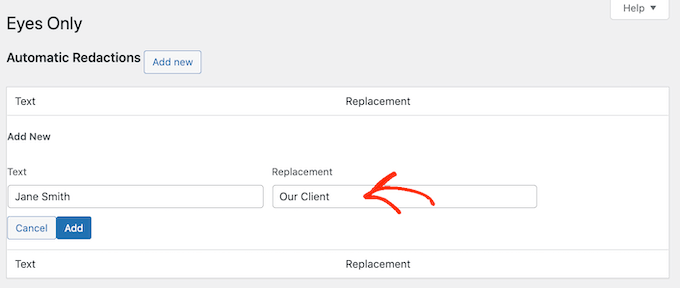
Sie können dann fortfahren und auf die Schaltfläche „Hinzufügen“ klicken.
Wenn Sie weitere Wörter oder Sätze automatisch ersetzen möchten, wiederholen Sie einfach den oben beschriebenen Vorgang.
Wie bereits erwähnt, wird bei der Textersetzung zwischen Groß- und Kleinschreibung unterschieden. Wenn Sie ein Wort schwärzen möchten, unabhängig davon, ob es groß geschrieben ist, müssen Sie zwei separate Textersetzungsregeln erstellen.
Eine dieser Regeln sollte die großgeschriebene Version ersetzen, und eine andere sollte die nicht großgeschriebene Version ersetzen, wie Sie in der folgenden Abbildung sehen können.
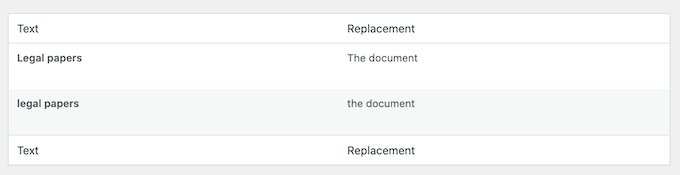
Wenn Sie mit den von Ihnen erstellten Schwärzungsregeln zufrieden sind, klicken Sie unten auf dem Bildschirm auf die Schaltfläche Änderungen speichern.
Das Plugin scannt nun Ihre Website und ersetzt automatisch alle Übereinstimmungen, die es findet.
Irgendwann möchten Sie vielleicht ein bestimmtes Wort oder einen Satz nicht mehr verstecken. In diesem Fall können Sie die Schwärzungsregel einfach löschen. Dadurch wird die Maskierung automatisch entfernt und die ursprünglichen Wörter in Ihrem WordPress-Blog angezeigt.
Um eine Schwärzungsregel zu löschen, gehen Sie einfach zu Einstellungen » Nur Augen .
Bewegen Sie dann einfach die Maus über die Regel, die Sie löschen möchten, und klicken Sie auf den Link „Löschen“, wenn er angezeigt wird.
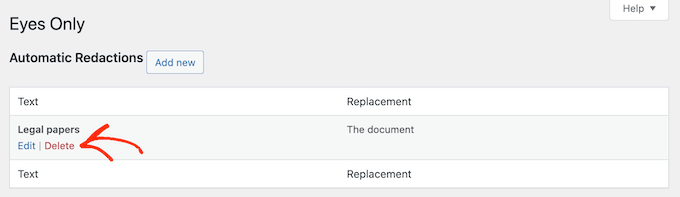
Sie müssen bestätigen, dass Sie die Regel löschen möchten.
Wenn Sie trotzdem fortfahren möchten, klicken Sie auf „Ja“.
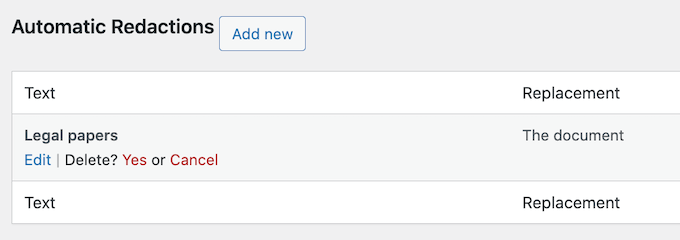
Schließlich ist es an der Zeit, unten auf die Schaltfläche „Änderungen speichern“ zu klicken. Wenn Sie jetzt eine Seite oder einen Beitrag besuchen, der das ursprüngliche Wort enthält, werden Sie sehen, dass das Plugin den Text nicht mehr redigiert.
Wir hoffen, dass dieser Artikel Ihnen geholfen hat, zu lernen, wie man Text in WordPress redigiert. Vielleicht möchten Sie sich auch unseren ultimativen WordPress-Sicherheitsleitfaden und die beste Live-Chat-Software ansehen.
Wenn Ihnen dieser Artikel gefallen hat, dann abonnieren Sie bitte unseren YouTube-Kanal für WordPress-Video-Tutorials. Sie finden uns auch auf Twitter und Facebook.
